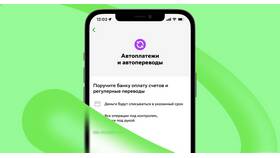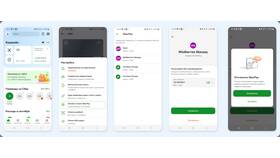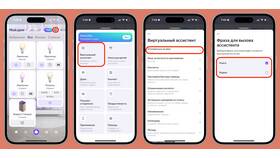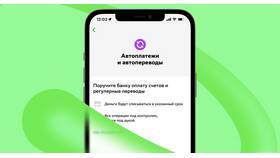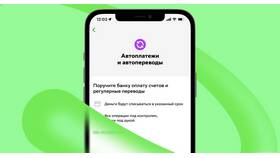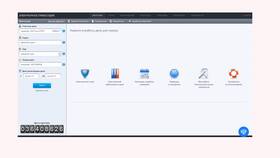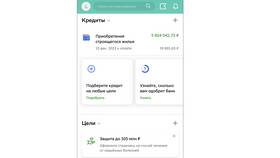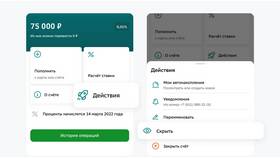- Откройте приложение и авторизуйтесь
- Перейдите в раздел "Платежи"
- Выберите "История операций"
- Найдите нужный платеж и нажмите на него
- Тапните по кнопке "Повторить автоплатеж"
- Подтвердите параметры и сохраните
| Шаг | Действие |
| 1 | Зайдите на сайт online.sberbank.ru |
| 2 | Откройте раздел "Платежи и переводы" |
| 3 | Выберите "История операций" |
| 4 | Найдите нужный платеж и нажмите "Создать автоплатеж" |
- Сумма платежа (может отличаться от оригинала)
- Периодичность (раз в месяц, при достижении суммы и др.)
- Дата списания (для платежей по дате)
- Лимит минимального остатка (для платежей по балансу)
- Срок действия (бессрочно или до конкретной даты)
| Тип | Примеры | Особенности |
| По дате | Коммунальные платежи, кредиты | Срабатывает в определенный день |
| По балансу | Мобильная связь, интернет | Активируется при недостатке средств |
| По запросу | Налоги, штрафы | При поступлении счета |
- Перейдите в раздел "Автоплатежи"
- Найдите новый автоплатеж в списке
- Убедитесь в правильности всех параметров
- Проверьте дату следующего списания
- Изменить сумму можно в любой момент
- Дату платежа можно корректировать для платежей по дате
- Периодичность можно настроить под новые потребности
- Реквизиты получателя остаются без изменений
| Способ | Инструкция |
| Через приложение | Найти автоплатеж в списке и выбрать "Отключить" |
| В интернет-банке | Перейти в раздел автоплатежей и деактивировать |
| В отделении | Обратиться к сотруднику с паспортом и картой |
- Регулярно проверяйте список активных автоплатежей
- Устанавливайте лимиты на максимальные суммы
- Включайте уведомления о выполненных платежах
- Обновляйте реквизиты при их изменении у получателя
Повторение автоплатежа в Сбербанке - удобная функция для воссоздания регулярных платежей без необходимости каждый раз вводить все данные заново. Это экономит время и снижает вероятность ошибок при заполнении реквизитов.